Excel技巧篇:如何快速完成数据核对?


老编辑说
你还在为核对数据而头痛吗?今天,我们就把数据核对相关的技巧进行一次整合,学会这些,就不用再为核对数据而苦恼了!


1
两列数据找相同/不同
1、同行数据对比
【例1】C、D两列中,需要查找哪些行的数据不同。比如第8行的534和537
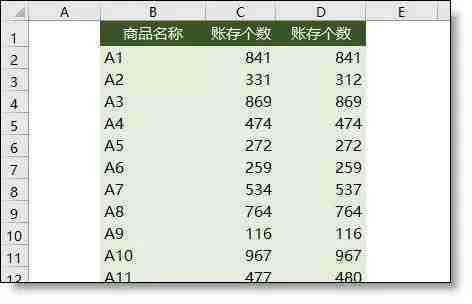
核对方法:
选取两列后,按Ctlr + \
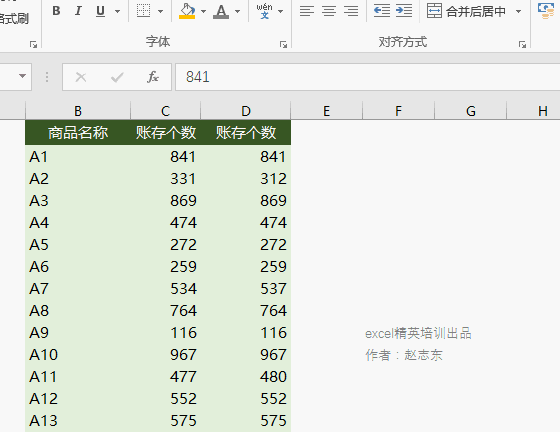
2、相同数值不一定同行(单列无重复值)
【例2】下图中,要求找出两列中相同的姓名(单列中姓名无重复)
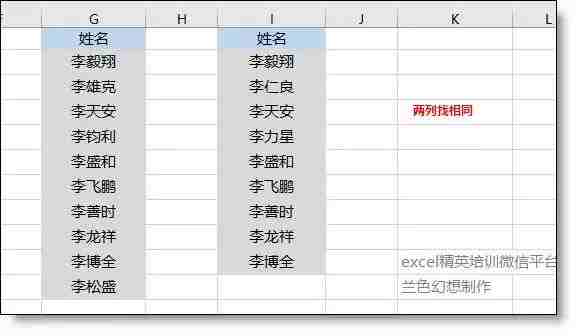
核对方法:
条件格式 - 突出显示单元格规则 - 重复值
3、相同数值不一定同行(单列有重复值)
【例3】如下图所示,对比的姓名F列有重复的,无法用条件格式对比。
核对方法:
把其中一列作为另一列的筛选条件区域。注意两列的标题(姓名)要相同
4、不同工作表的两列核对
【例4】下图所示,要求核对在2个工作表中的A列数据
核对方法:
可以用Countif函数统计表1姓名在表2中的个数,如果为0则不同,否则相同:
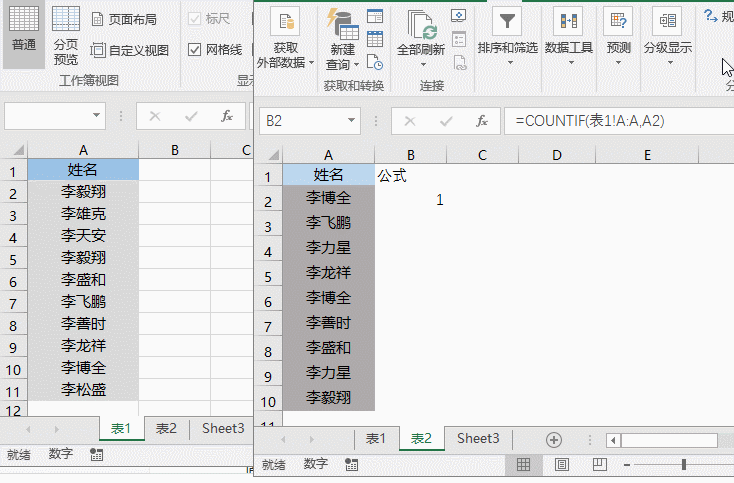
2
相同项目对比数据
1、单条件核对
【例5】如下图所示,要求核对左右两表中相同产品的库存数量是否相同。
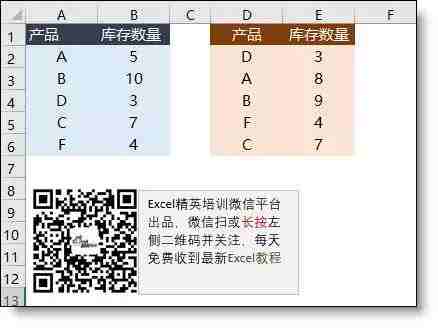
核对方法:
使用Vlookup函数搜索后相减。
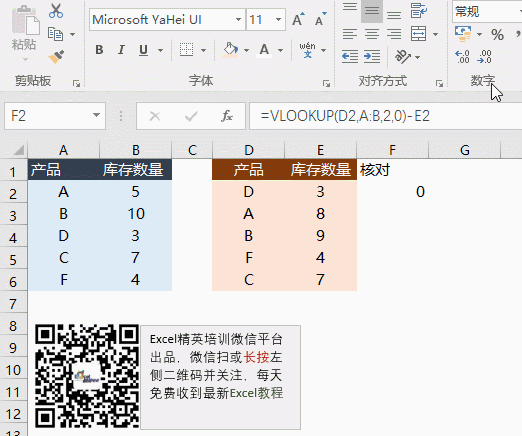
2、多条件核对
【例6】如下图所示,要求同时按产品和品牌对两表的库存数量进行核对
核对方法:
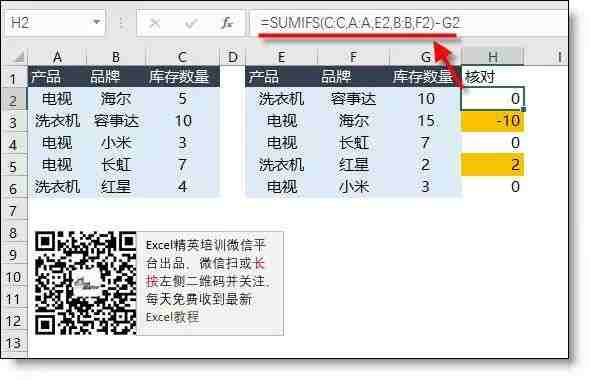
核对方法:
使用sumifs函数多条件求和,然后核对(本方法也适合核对汇总值)
=SUMIFS(C:C,A:A,E2,B:B,F2)-G2
注:汇总核对也可以用合并计算和数据透视表汇总后核对,但还是公式法最实用。
3
两个表格对比数据
1、数值类型对比
【例7】如下图所示的两个表格,产品顺序一致,要求快速找出两个表格的数据差异。

核对方法:
使用 选择性粘贴-减 的方法核对。
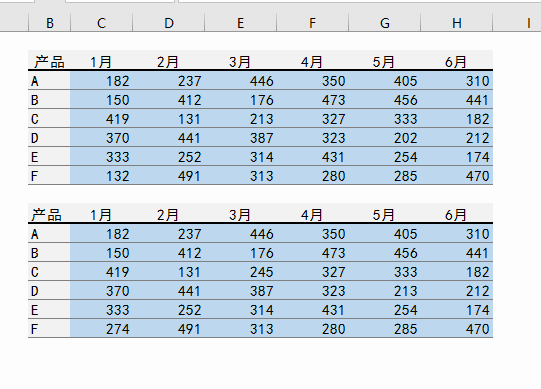
2、不限数值类型对比
【例8】借用例7的表格,对比两个表格
核对方法:
使用条件格式设置,在公式中设置两表不相等。
3、位置不定的两表对比
【例9】如下图所示,表1和表2的产品名称顺序并不一样,要求对比后面的数据有哪些不同。
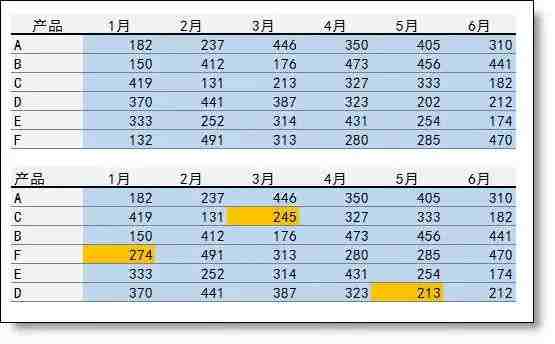
核对方法:
借用Vlookup搜索
=VLOOKUP($H11,$H$2:$N$8,COLUMN()-7,0)<>i11
注:Column返回当前的列数,作为vlookup第3个参数值
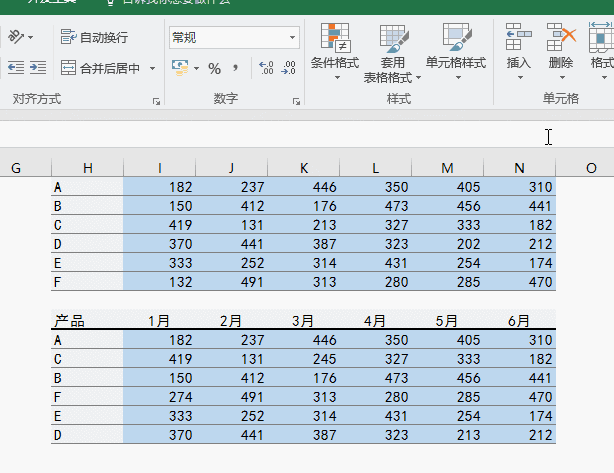
除了用VBA代码外,表格核对方法差不多就这些了,希望能帮到那些为核对数据而苦恼的朋友!

本文获授权转载自公众号 Excel精英培训(ID:excelpx-tete)。

@金融老编辑 保留所有权利

最新评论
推荐文章
作者最新文章
你可能感兴趣的文章
Copyright Disclaimer: The copyright of contents (including texts, images, videos and audios) posted above belong to the User who shared or the third-party website which the User shared from. If you found your copyright have been infringed, please send a DMCA takedown notice to [email protected]. For more detail of the source, please click on the button "Read Original Post" below. For other communications, please send to [email protected].
版权声明:以上内容为用户推荐收藏至CareerEngine平台,其内容(含文字、图片、视频、音频等)及知识版权均属用户或用户转发自的第三方网站,如涉嫌侵权,请通知[email protected]进行信息删除。如需查看信息来源,请点击“查看原文”。如需洽谈其它事宜,请联系[email protected]。
版权声明:以上内容为用户推荐收藏至CareerEngine平台,其内容(含文字、图片、视频、音频等)及知识版权均属用户或用户转发自的第三方网站,如涉嫌侵权,请通知[email protected]进行信息删除。如需查看信息来源,请点击“查看原文”。如需洽谈其它事宜,请联系[email protected]。
